Mac OS X メール 旧サーバー設定確認
プラン変更を行うタイミングによっては、こちらでご案内する設定確認作業が不要となります。
詳細は「プラン変更時のサーバー移転作業内容の変更について」をご覧ください。
プラン変更に伴いメールサーバーを移転する際に、Mac OS X メールで旧サーバーの送受信設定を確認する方法です。
CPI のサーバーにてメールを運用されているお客様は、運用切り替え時のメールの取りこぼしを防ぐために、こちらでご案内する方法にて旧サーバーの送受信設定をご確認いただき、必要に応じて設定を変更してください。
なお、「バージョンが異なる」などの理由により、実際の画面構成とご案内の内容が一致しない場合があります。その際は、ご利用のバージョンに応じた設定確認方法をご自身でお調べいただくか、ソフトウェアの提供元にお問い合わせください。
1
「メール」を起動し、ツールバーの【メール】>【環境設定】をクリックします。
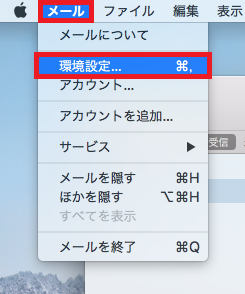
2
環境設定の画面が表示されます。
【アカウント】アイコンをクリックし、左側のアカウント一覧より確認対象のアカウントを選択します。
タブメニューの【サーバ設定】を選択します。
【受信用メールサーバ】と【送信用メールサーバ】の【ホスト名】を確認します。
ドメイン名で設定されている場合は、旧サーバー(移転元サーバー)のメールサーバー名へ変更します。
※その他の設定項目は変更不要です。
すでに旧メールサーバー名が入力されていた場合
本手順の作業は不要です。③にお進みください。
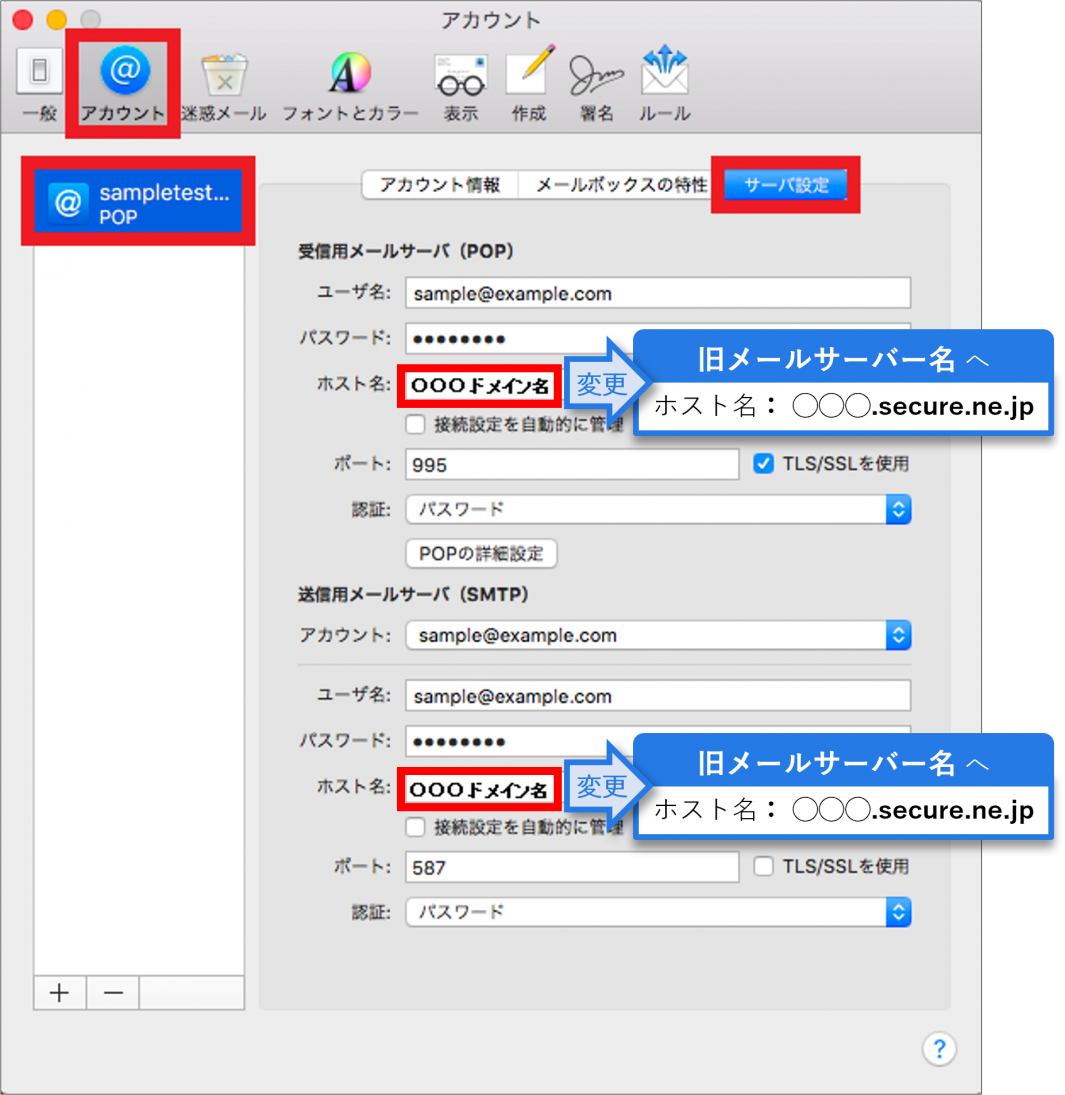
3
次に、【送信用メールサーバ】の【アカウント】欄をクリックし、プルダウンメニューから【SMTP サーバリストを編集... 】を選択します。
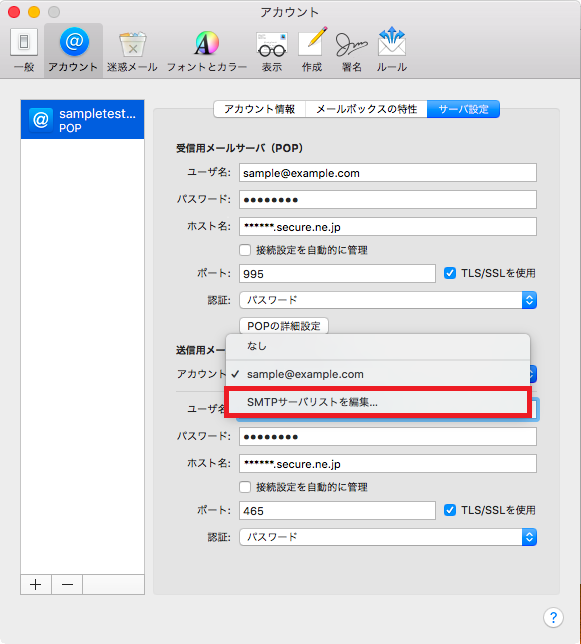
4
SMTP サーバーリストが表示されます。
確認対象のアカウントを選択し、タブメニューの【サーバ設定】をクリックします。
【ホスト名】を確認し、ドメイン名で設定されている場合は、旧サーバー(移転元サーバー)のメールサーバー名へ変更します。
※その他の設定項目は変更不要です。
すでに旧メールサーバー名が入力されていた場合
本手順の作業は不要です。
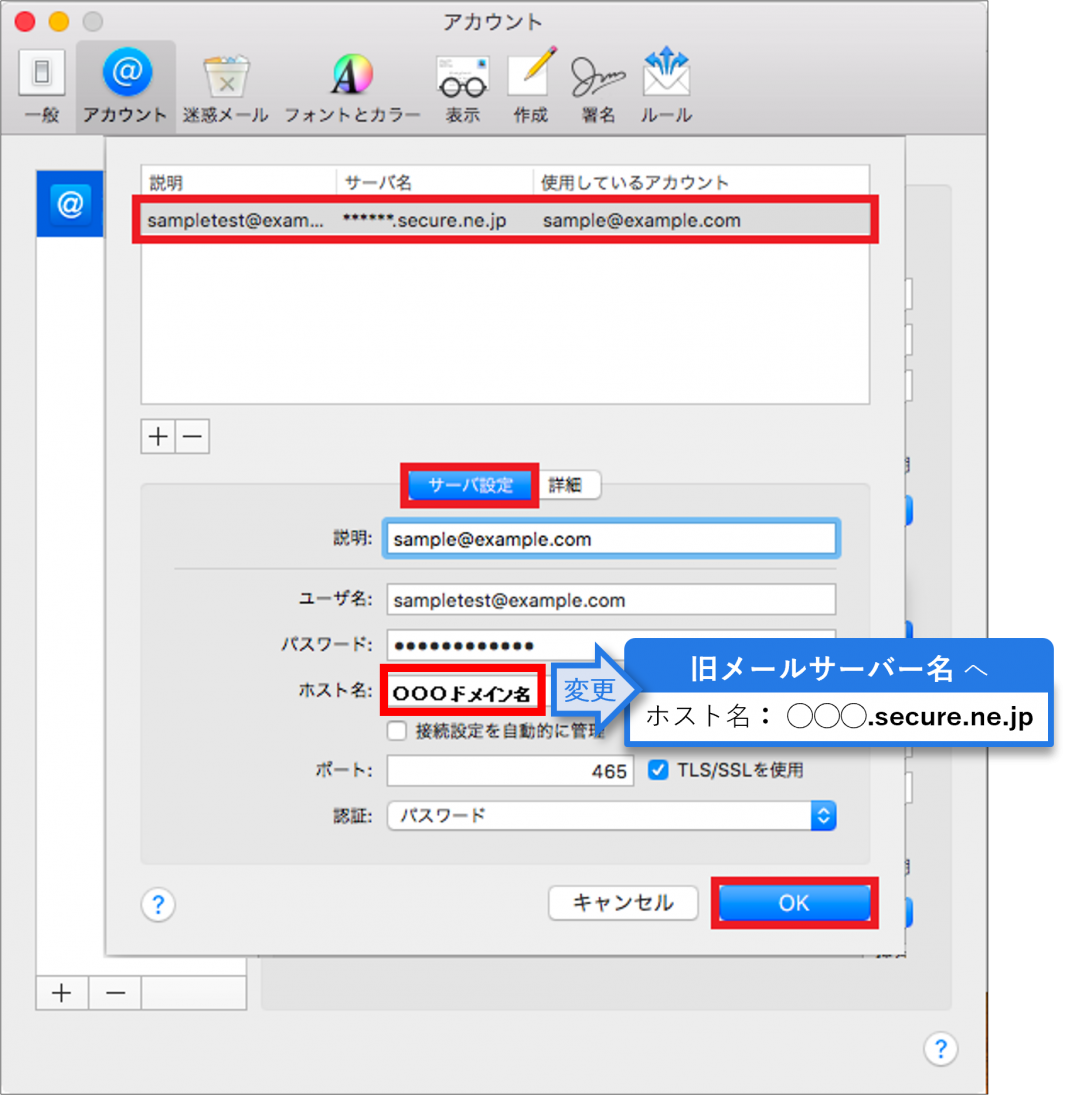
5
変更後、【OK】ボタンをクリックし、メールの送受信が可能であれば変更完了です。
更新日 / 2024 年 6 月 3 日
